- Kunskapsbas
- Konto och konfiguration
- Integreringar
- Anslut Hubspot CRM och LinkedIn Sales Navigator och Business Manager via CRM Sync
Anslut Hubspot CRM och LinkedIn Sales Navigator och Business Manager via CRM Sync
Senast uppdaterad: 20 januari 2025
Tillgänglig med något av följande abonnemang, om inte annat anges:
-
Sales Hub Professional, Enterprise
Lär dig hur du kopplar ihop Hubspot CRM och LinkedIn Sales Navigator och/eller Business Manager via CRM Sync. Med den här appen kan du göra följande:
- Importera och spara HubSpot-kontakter och företag i en Sales Navigator-lista.
- Automatiskt logga Sales Navigator-aktiviteter till HubSpot.
- Skapa och uppdatera HubSpot-kontakter från Sales Navigator.
- Inkludera eller exkludera matchade kontakter och företag i sökningar i Sales Navigator.
- Kör en attributrapport för intäkter i Business Manager.
Innan du börjar
- Du måste ha en LinkedIn Sales Navigator Advanced Plus-plan.
- Om du vill se HubSpot-data matchas i Sales Navigator måste du vara kontoadministratör för Sales Navigator.
- Du måste antingen vara Superadmin eller ha åtkomstbehörighet till App Marketplace i ditt HubSpot-konto.
- Du måste ha en tilldelad Sales Hub Professional- eller Enterprise-plats i HubSpot.
Anslut appen
- I ditt HubSpot-konto klickar du på Marketplace-ikonen marketplace i det övre navigeringsfältet och väljer sedan HubSpot Marketplace.
- Använd sökfältet för att hitta och välja LinkedIn CRM Sync.
- Klicka på Installera app längst upp till höger.
- I dialogrutan klickar du på Anslut till LinkedIn CRM Sync. Du kommer att omdirigeras till Sales Navigator för att fortsätta processen.
- Välj vilken miljö du vill synkronisera data med. Du kan bara ansluta ett HubSpot-konto till en Sales Navigator-miljö åt gången.
- I dialogrutan granskar du kraven och klickar på Acceptera och fortsätt. Du kommer att omdirigeras tillbaka till HubSpot.
- I dialogrutan klickar du på Ställ in synkronisering för att fortsätta med att ställa in synkroniseringen eller Gör detta senare för att slutföra det vid ett senare tillfälle.
Konfigurera datasynkronisering
- Klicka på LinkedIn CRM Sync.
- Klicka på Starta alla synkroniseringar uppe till höger. Detta kommer att starta synkroniseringen för kontakter, företag, erbjudanden och ägare. Se tabellen nedan för hur HubSpot-objekt matchar LinkedIns terminologi:
| HubSpot-objekt | LinkedIn-terminologi |
| Kontakter | Potentiella kunder |
| Företag | Konton |
| Affärer | Möjligheter |
| Ägare | N/A |
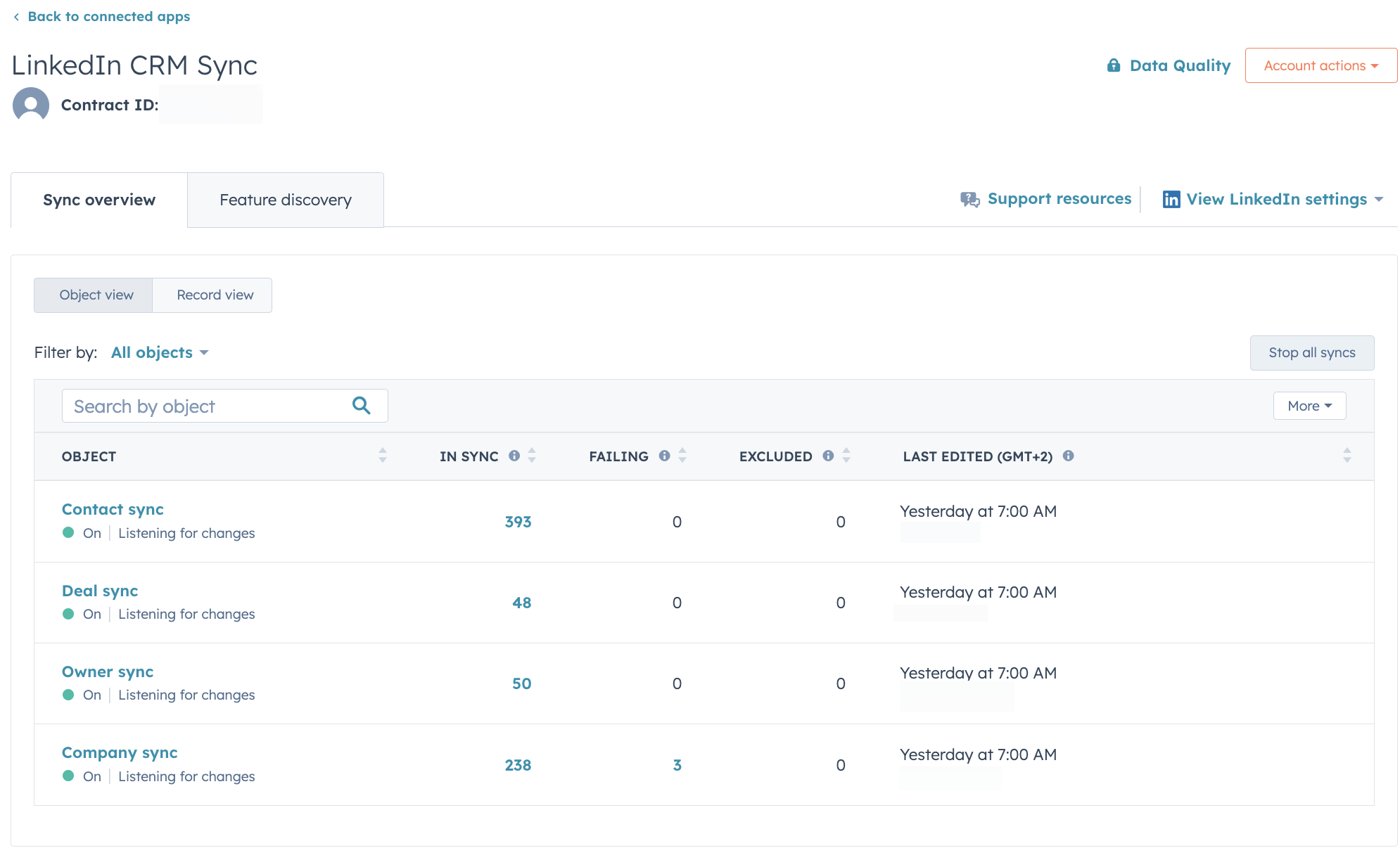
- Om du vill visa information om en synkning håller du muspekaren över [objekt] synkning och klickar på Visa.
- I avsnittet Konfigurera granskar du hur data synkroniseras mellan HubSpot- och LinkedIn-objekt.
- I avsnittet Begränsa granskar du vilka poster som ska synkroniseras mellan HubSpot och LinkedIn.
- I avsnittet Organisera granskar du om automatiska associationer och borttagningar är möjliga med denna objektsynkronisering.
Förutom att synkronisera Hubspot CRM-data till LinkedIn, synkroniseras LinkedIn-data också till Hubspot i form av CRM-återskrivningar. För att uppnå detta måste varje användare autentisera sitt Sales Navigator-konto med HubSpot:
- Navigera till dina CRM-inställningar i Sales Navigator.
- I avsnittet CRM-inställningar klickar du på Anslut till CRM.
- Klicka på Etablera anslutning i dialogrutan.
Om du är administratör i Sales Navigator kan du styra dessa återskrivningsfunktioner från sidan Admin Settings.
När du har anslutit de två apparna ska du granska följande:
- Hur synkronisering av data till LinkedIn påverkar din användning av Sales Navigator
- Hur data från LinkedIn Sales Navigator synkroniseras till HubSpot
- Hur synkronisering av data till Linkedin påverkar din användning av Business Manager (Marketing)
Observera: endast nya och uppdaterade data kommer att synkroniseras mellan HubSpot och Sales Navigator efter att synkroniseringen har aktiverats. Om du vill återställa synkroniseringen och synkronisera alla poster oavsett om de har uppdaterats eller inte, avinstallera och installera om appen.
Redigera och stäng av datasynkronisering
Det är inte möjligt att redigera datasynkroniseringen. Alla mappade fält är antingen inställda på att synkroniseras eller inte synkroniseras, så det går inte att stänga av enskilda mappningar. Du kan stänga av datasynkroniseringen genom att avinstallera appen.
Avinstallera appen
För att koppla bort synkroniseringen av Hubspot CRM och LinkedIn CRM:
- I ditt HubSpot-konto klickar du på settings inställningsikonen i det övre navigeringsfältet.
- I den vänstra panelen navigerar du till Integrationer > Anslutna appar.
- Håll muspekaren över LinkedIn CRM sync-appen, klicka på Åtgärder och sedan på Avinstallera.
- Skriv in önskad text i frågan och klicka på Avinstallera.